Как на ноуте биос сбросить: [Ноутбук/AIO] Как сбросить параметры BIOS | Официальная служба поддержки
Содержание
Как сбросить пароль в БИОС: 100% метод
Всем привет! Сегодня я подробно расскажу вам, как сбросить пароль в БИОС. Мы рассмотрим сразу несколько способов. Сразу хочу предупредить, что в интернете полно различного рода методов, и они могут как работать, так и не работать на определенных материнских платах. Все зависит от того, какой способ сброса установил ваш производитель. Но я постарался описать все самые популярные методы. Поехали!
Содержание
- Способ 1: Для компьютера
- Способ 2: Для ноутбука
- Способ 3: С помощью батарейки
- Способ 4: Сторонняя программа
- Способ 5: Использование Хэша пароля
- Что делать если не получается сбросить?
- Видео
- Задать вопрос автору статьи
Способ 1: Для компьютера
Сбросить пароль на БИОС можно с помощью специальной перемычки на материнской плате. Она позволяет перезагрузить основную память в CMOS чипе. Делается все достаточно просто:
- Полностью выключите компьютер и обесточьте его – это нужно для того, чтобы нечаянно не спалить южный мост из-за статического электричества.
 Выключите тумблер на блоке питания.
Выключите тумблер на блоке питания.
- Откручиваем боковую крышку системного блока и снимаем её.
- Теперь найдите на вашей материнской плате батарейку.
- Рядом с батарейкой нужно найти вот такие вот два контакта (как на картинке ниже). Рядом можно увидеть надпись «CLR_CMOS», «RESET_BIOS», «RESET_CMOS», «CCMOS», «CBIOS» и т.д. Этих контактов может быть три, а не два. Эти контакты и отвечают за сброс BIOS на компьютере.
- Теперь нам нужно эти два контакта сомкнуть с помощью специальной перемычки. Попробуйте её найти на самой плате в другом месте и позаимствуйте на какое-то время, только не забудьте, откуда вы её взяли. Теперь инструкции будут достаточно простые:
- Если контакта всего два, то надеваем сверху перемычку.
- Если их три, то просто перетыкаем перемычку в другое (соседнее) положение.
- Если вы видите вместо контактов кнопку, то нужно зажать её и не отпускать.
- Если таких вот вытянутых контактов (как на картинке ниже) у вас нет – поищите маленькие контакты с той же надписью – их нужно будет замкнуть с помощью отвертки.

- После этого зажмите на системном блоке кнопку включения ровно на 10 секунд. Не переживайте, ПК не включится, но произойдет сброс.
- Теперь возвращаем перемычку в обратное положение (или убираем палец с кнопки) и включаем комп.
- Если сброс не получился, проделываем все те же самые шаги, только теперь перед тем как зажать контакты, перемычку или кнопку для сброса – подключите компьютер к питанию и включите тумблер на БП. После этого очень аккуратно замыкаем контакты на 10 секунд. И после этого включаем комп.
Способ 2: Для ноутбука
ВНИМАНИЕ! Хочу вас сразу же предупредить, что сброс пароля в BIOS на ноутбуке делается куда сложнее, поэтому вам потребуется максимум терпения и выдержки.
Давайте посмотрим, как сбросить пароль биоса на ноутбуке. На самом деле принцип почти тот же самый, что и у стационарного компьютера, просто некоторые шаги будут немного сложнее в исполнении.
- Полностью выключите ноутбук.

- Отключите от него всю периферию, включая мышь, клавиатуру, флешки и т.д.
- Теперь вам нужно снять аккумулятор. Если у вас старый ноутбук, то батарея будет находиться в отдельном месте. Если же новый, то она может располагаться под общей крышкой.
- После того вы вытащите аккумулятор, вам нужно на материнской плате найти два очень маленьких контакта с надписью «JCMOS», «CLR_CMOS», «RESET_BIOS», «RESET_CMOS», «CCMOS», «CBIOS» и т.д. Чаще всего эти контакты находятся рядом с батарейкой. А где у нас батарейка? Вот тут вам нужно будет её поискать. На некоторых моделях ноутбуков эти контакты находятся под плашками оперативной памяти. Иногда под жестким диском. Поэтому самое сложное найти эти контакты, а они могут находиться где угодно – это самое сложное в процессе сброса БИОС именно на ноутах.
ПРИМЕЧАНИЕ! Кстати, на некоторых моделях перемычки вообще могут быть не подписаны. Их расположение можно узнать только из технического паспорта материнской платы или на официальном сайте производителя.
Узнал об этом, когда мне пришлось сбрасывать БИОС у знакомого.
- Если вам повезло, и вы все же нашли эти контакты – замыкаем их с помощью отвертки и ждем так примерно секунд 15-30.
- Далее все собираете заново и проверяете сброс настроек в БИОС.
- Если BIOS не сбросился – проделываем шаги 1-4. После этого замыкаем контакты. Теперь параллельно подключите шнур питания и включите ноутбук примерно на пол минуты. После этого выключите его, отключите питание и соберите его повторно.
Способ 3: С помощью батарейки
Если первый способ не дал результата, можно попробовать вытащить батарейку. Но перед этим нужно полностью обесточить комп. Вытащив батарейку, через какое-то время CMOS память вместе со всеми настройками BIOS будет сброшена. Делаем так:
- Полностью обесточиваем ПК.
- Снимаем батарейку.
- Ждем так примерно минут 15-20.
- Вставляем батарейку обратно и пробуем запустить системник.

ПРИМЕЧАНИЕ! На форумах я встречал случаи, когда ребятам приходилось ждать и по часу (некоторые говорят и про 24 часа), чтобы сбросить пароль. Поэтому если 15-20 минут было недостаточно, попробуйте оставить ПК на ночь. Самое главное, чтобы к материнской плате не поступала электроэнергия. Если вы таким же образом делаете сброс пароля на BIOS ноутбука, то обязательно перед этим вытащите аккумулятор.
Способ 4: Сторонняя программа
В интернете есть специальная консольная утилита, которая позволяет сбросить BIOS из-под Windows. Скачиваем программу:
Скачать CmosPwd
- Весь архив перекиньте на диск «C:\», так вам будет проще запускать программу.
- Перейдите в папку «windows», которая находится внутри. Полностью скопируйте путь из адресной строки.
- Запустите командную строку с правами администратора.
- Теперь переходим в эту папку, используя команду:
cd C:\cmospwd-5.
0\windows (у вас может быть другая папка)
- Запускаем программу:
cmospwd_win.exe /k
- Вводим:
1
- После этого программа попытается сбросить БИОС.
Способ 5: Использование Хэша пароля
В некоторых системах BIOS, если вы неправильно несколько раз введет пароль, то можно увидеть вот такой вот ключ. Это контрольная сумма вашего пароля – её можно использовать для подбора инженерного пароля, который можно узнать на некоторых сервисах.
- Переходим по ссылке.
- Вводим код, который вы получили, и жмем по кнопку «Получить пароль».
- Попробуйте теперь использовать пароли, указанные ниже.
- Если они не подходят, то опять жмем по кнопке «Получить пароль». Нужно понимать, что данный сервис пытается подобрать пароль исходя из кода, но шанс получить его все же есть.
Что делать если не получается сбросить?
Сразу впадать в панику не стоит. Как я и говорил в самом начале, моделей материнских плат миллион, а то и больше. Каждый производитель устанавливает свои способы сброса. Узнать этот способ можно только в мануале или руководстве пользователя именно для вашей модели материнки. Этот мануал можно скачать с официального сайта. Если же у вас ноутбук, то эту информацию также нужно узнавать и искать на оф. сайте.
Как я и говорил в самом начале, моделей материнских плат миллион, а то и больше. Каждый производитель устанавливает свои способы сброса. Узнать этот способ можно только в мануале или руководстве пользователя именно для вашей модели материнки. Этот мануал можно скачать с официального сайта. Если же у вас ноутбук, то эту информацию также нужно узнавать и искать на оф. сайте.
Читаем – как узнать модель материнской платы.
Представим себе ситуацию, что ни мануала, ни руководства пользователя для вашей материнской платы вы найти не можете. В таком случае стоит напрямую обратиться в техническую поддержку компании, там же на официальном сайте.
Видео
6 Способов» src=»https://www.youtube.com/embed/Yqt7_-6csUA?feature=oembed» frameborder=»0″ allow=»accelerometer; autoplay; clipboard-write; encrypted-media; gyroscope; picture-in-picture» allowfullscreen=»»>Как сбросить БИОС на ноутбуке Lenovo?
Прочее › Открыть › Как открыть биос на ноутбуке?
После очередной попытки (F2 для входа в BIOS, F9 + Enter сброс к заводских параметрам, F10 + Enter сохранить и выйти), удалось сбросить параметры BIOS к заводским параметрам.
- Как сбросить БИОС на ноутбуке Lenovo Ideapad?
- Как обнулить БИОС на ноутбуке?
- Как сбросить БИОС на ноутбуке если он не включается?
- Как полностью сбросить БИОС?
- Как вернуть ноутбук в исходное состояние через биос?
- Как выйти в биос с Леново?
- Что делать если не сбрасывает БИОС?
- Что будет если сбросить БИОС на ноутбуке?
- Как сбросить БИОС не заходя в БИОС?
- Как выйти в БИОС при перезагрузке?
- Что замкнуть чтобы сбросить БИОС?
- Как сбросить БИОС на ноутбуке без клавиатуры?
- Как вернуть БИОС в исходное состояние?
- Что даёт сброс БИОС?
- Как вывести БИОС?
- Как перепрошить биос на ноутбуке Lenovo?
- Как сбросить ноутбук до заводских настроек Lenovo Windows 10?
- Как включить UEFI в биосе Lenovo?
- Как зайти в биос на ноутбуке Леново Ideapad?
- Как включить безопасную загрузку в биос Lenovo Ideapad?
Как сбросить БИОС на ноутбуке Lenovo Ideapad?
Попробуйте сбросить настройки BIOS по умолчанию: Зайдите в BIOS > Нажмите F9, и выберите значение «Yes» > Нажмите клавишу F10, чтобы сохранить параметры и выйти из меню BIOS.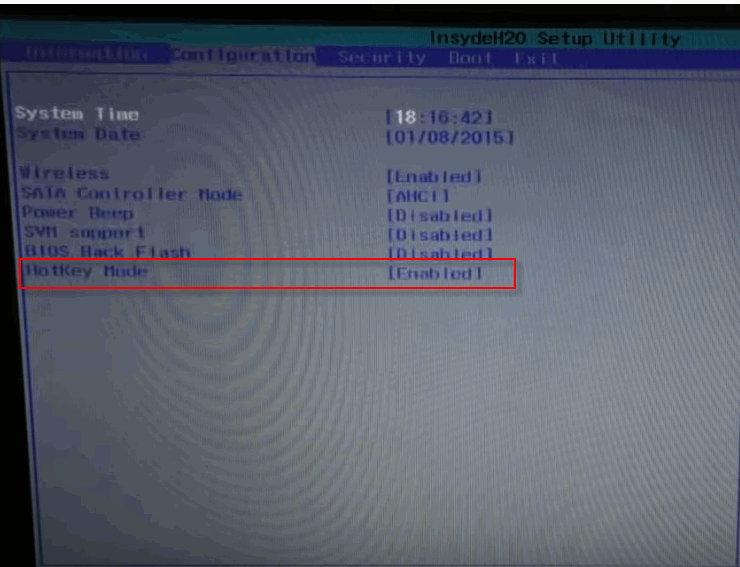 Также проделайте сброс питания. Для этого: Отключите компьютер.
Также проделайте сброс питания. Для этого: Отключите компьютер.
Как обнулить БИОС на ноутбуке?
[Ноутбук/AIO] Как сбросить параметры BIOS:
- Нажмите , или с помощью курсора нажмите на ①.
- Подтвердите сброс параметров BIOS поумолчанию, выберите Ok и нажмите , и с помощью курсора нажмите ②.
- Нажмите , или с помощью курсора выберите [Save & Exit] ③.
Как сбросить БИОС на ноутбуке если он не включается?
Нажимаем клавишу F9 или другую в зависимости от версии БИОС, пункт возврата к заводским настройкам может быть назван по-разному: Load Defaults BIOS, Load BIOS Setup Defaults, Load Safe-Fail Default. Подробней об этом, можно прочитать в статье «Как сбросить БИОС». Нажимаем клавишу F10 и Enter для сохранения и выхода
Как полностью сбросить БИОС?
Сброс настроек BIOS через интерфейс BIOS:
- Включите компьютер.
- Нажмите клавишу F2 несколько раз, пока не появится экран Entering Setup.

- Сбросьте BIOS до заводских настроек по умолчанию.
- Нажмите клавишу Esc и выберите Save and exit или Exit.
- Нажмите клавишу Enter для сохранения всех изменений и выхода из экрана BIOS.
Как вернуть ноутбук в исходное состояние через биос?
Попав в меню BIOS, найдите пункт с названием вроде Reset to Default, Factory Default, Setup Defaults или Load Optimized Defaults. Обычно эта опция находится в разделе Exit. Воспользуйтесь ею и подтвердите действие — компьютер перезагрузится, а настройки будут сброшены.
Как выйти в биос с Леново?
Для входа в BIOS через функциональную клавишу
Выключите ПК. Включите ПК. Сразу несколько раз нажмите F2 или (Fn+F2). Доступ к BIOS может занять несколько попыток.
Что делать если не сбрасывает БИОС?
У меня старый, надежный алгоритм сброса биос, пока не подводил:
- Выдергиваем кабель питания из БП.
- Вытаскиваем батарейку
- Зажимаем кнопку включения компьютера секунд на 10-15.
 Или просто быстро её несколько раз нажимаем. Это сброса заряда в кондерах.
Или просто быстро её несколько раз нажимаем. Это сброса заряда в кондерах. - Вставляем батарейку обратно.
Что будет если сбросить БИОС на ноутбуке?
Проще говоря, при сбросе настроек BIOS ничего страшного не произойдет. Однако, нужно понимать, что настройки вернутся в заводское состояние, что может повлиять на работу всей системы. К примеру, у вас пропадет разгон комплектующих (если, конечно, разгон был).
Как сбросить БИОС не заходя в БИОС?
Если для сброса настроек БИОС предусмотрено только два контакта (возле надписи Clear CMOS на материнской плате), то для обнуления конфигурации необходимо замкнуть эти контакты любым токопроводящим элементом при выключенном компьютере.
Как выйти в БИОС при перезагрузке?
Как зайти в BIOS при включении стационарного ПК
Чтобы перейти к меню BIOS на стационарном компьютере, при загрузке нужно нажать клавишу Del, в редких случаях — F2. Обычно нужная клавиша указывается на экране до вывода информации об операционной системе.
Что замкнуть чтобы сбросить БИОС?
Вариант №3: Замыкание контактов на материнской плате
Для осуществления сброса настроек БИОС производителями большинства плат предусмотрены специальные контакты под названием CLEAR CMOS, также CLR_CMOS или просто CMOS. Замкнув их, сброс параметров осуществиться моментально.
Как сбросить БИОС на ноутбуке без клавиатуры?
Сброс BIOS до заводских настроек
На материнской плате рядом с батарейкой будет перемычка «Clear CMOS» или «CCMOS». Необходимо снять ее, перевести в другое положение секунд на 10, затем вернуть обратно.
Как вернуть БИОС в исходное состояние?
На материнской плате есть кнопка CLR_CMOS. Нажмите эту кнопку, когда устройство выключено и шнур питания отключен. После повторного подключения питания и загрузки нажмите и удерживайте клавишу удаления или клавишу F2, чтобы войти в BIOS для сброса.
Что даёт сброс БИОС?
Самая распространенная — техническая проблема во время загрузки. Если компьютер «не доходит» до загрузки операционной системы, рекомендуется сбросить настройки BIOS до значений по умолчанию.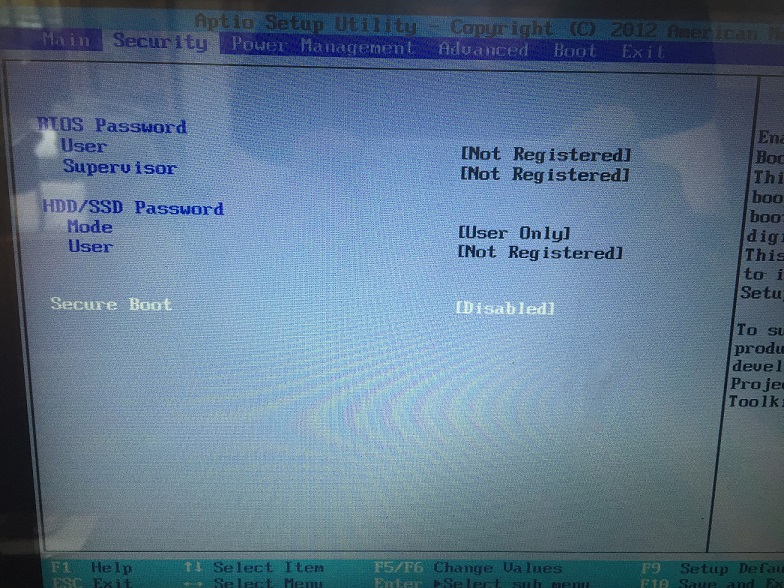 Это может очистить все настройки, которые оказывают достаточно негативное влияние на загрузку компьютера.
Это может очистить все настройки, которые оказывают достаточно негативное влияние на загрузку компьютера.
Как вывести БИОС?
Основное решение(до загрузки)
Пока компьютер не включен, нажмите и удерживайте кнопку на клавиатуре, а затем нажмите [Кнопку питания] (Не отпускайте кнопку F2, пока не отобразится конфигурация BIOS).
Как перепрошить биос на ноутбуке Lenovo?
Примечание:
- Откройте веб-сайт поддержки Lenovo (lenovo).
- Введите тип системного компьютера или название продукта.
- На странице продукта щелкните Драйверы и программное обеспечение.
- Отфильтруйте по BIOS /UEFI и выберите соответствующую информацию об ОС.
- Загрузите и установите BIOS, следуя файлу readme.
Как сбросить ноутбук до заводских настроек Lenovo Windows 10?
Возврат компьютера в исходное состояние:
- Нажмите кнопку Пуск и выберите Параметры > Обновление и безопасность > Восстановление.

- В разделе Вернуть этот компьютер в исходное состояние, нажмите кнопку Начать, а затем выберите один из вариантов и/или параметров, представленных в таблице ниже.
Как включить UEFI в биосе Lenovo?
Щелкните Изменить параметры ПК:
- Щелкните Обновление и восстановление.
- Выберите Восстановление. Затем перезагрузите сейчас.
- После выполнения описанной выше процедуры отобразится меню «Параметры». Щелкните Устранение неполадок.
- Выберите Дополнительные параметры.
- Щелкните Прошивка UEFI.
- Выберите «Перезагрузить».
Как зайти в биос на ноутбуке Леново Ideapad?
Для входа в BIOS через функциональную клавишу:
- Выключите ПК.
- Включите ПК.
- Сразу несколько раз нажмите F2 или (Fn+F2). Доступ к BIOS может занять несколько попыток. Найдите BIOS в руководстве по оборудованию, как найти и просмотреть руководства для продуктов Lenovo — ThinkPad, ThinkCentre, Ideapad, Ideacentre.

Как включить безопасную загрузку в биос Lenovo Ideapad?
Несколько раз нажмите клавишу F1, когда появится логотип Lenovo, ThinkPad, ThinkStation или ThinkCentre, пока система не загрузится в меню настройки BIOS. Перейдите на вкладку « Безопасность» и переместите курсор вниз к пункту меню « Безопасная загрузка» с помощью клавиши со стрелкой вниз на клавиатуре.
9 способов сбросить/удалить пароль BIOS для ноутбуков Lenovo, HP, Dell, Acer, Asus
Как удалить антивирус Касперского? Важно, чтобы любое ранее установленное антивирусное программное обеспечение было удалено из вашей системы Windows перед установкой другого нового или другого программного обеспечения безопасности. Обычное удаление с помощью средства удаления Microsoft Windows (Установка и удаление программ) часто помогает, однако бывают случаи, когда у вас могут возникнуть проблемы при использовании обычного метода, и приведенные ниже официальные инструменты помогут вам.
🤣😍😂 4 Инструмент для удаления пароля для разблокировки и восстановления жесткого диска
Этот антивирусный деинсталлятор удаляет все файлы, связанные с их антивирусным продуктом, включая элементы реестра, установочные файлы и пользовательские файлы. Используйте это только в том случае, если у вас возникли проблемы с их удалением. В остальном достаточно обычного метода с помощью программы Windows Add and Remove. Если у вас возникли проблемы с удалением любого антивируса, как удалить антивирус с вашего ноутбука? Загрузите эти инструменты.
Используйте это только в том случае, если у вас возникли проблемы с их удалением. В остальном достаточно обычного метода с помощью программы Windows Add and Remove. Если у вас возникли проблемы с удалением любого антивируса, как удалить антивирус с вашего ноутбука? Загрузите эти инструменты.
- Avast Clear
- AVG Clear
- Avira RegistryCleaner
- Bitdefender
- Comodo
- eScan
- ESET
- F-Secure
- GData AVCleaner
- Kaspersky
- K7
- Malwarebytes Support Tool
- Microsoft Security Essentials
- Norton Remove and Reinstall tool
- Panda
a Как удалить, сбросить или восстановить забытый пароль BIOS для ноутбуков Lenovo, HP, Dell, Acer и Asus? Методов много, у каждого метода есть свои сильные и слабые стороны. Если вы забыли пароль BIOS, скорее всего, у вас нет доступа к компьютеру даже в безопасном режиме, что делает это программное обеспечение бесполезным.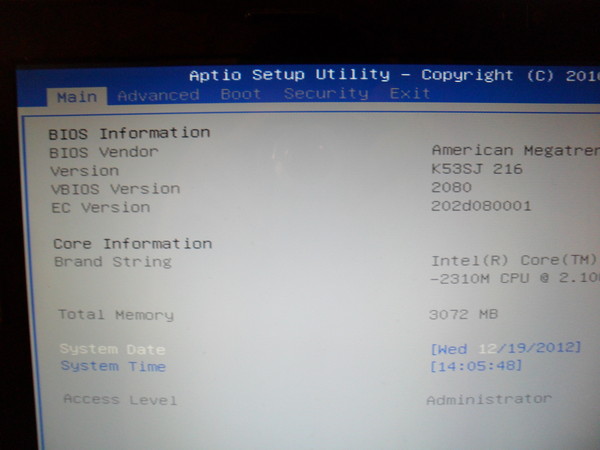 Для пользователей настольных компьютеров удаление батареи на 5 минут приведет к сбросу BIOS, тогда как у пользователей ноутбуков может не быть такой возможности без аннулирования гарантии на ноутбук, и здесь программное обеспечение пригодится.
Для пользователей настольных компьютеров удаление батареи на 5 минут приведет к сбросу BIOS, тогда как у пользователей ноутбуков может не быть такой возможности без аннулирования гарантии на ноутбук, и здесь программное обеспечение пригодится.
На ноутбуках пароль чаще всего хранится в eeprom на материнской плате, а не в cmos. Вам нужен программатор/читатель eeprom (электронное устройство) для восстановления пароля. Если вы сотрете cmos (например, cmospwd /k) и если пароль действительно хранится в eeprom, вы больше не сможете загружаться. Вы можете получить/купить программаторы eeprom в магазинах электроники или лабораториях, для их использования вам понадобится другой компьютер. Вы можете выпаять eeprom горячим воздухом или попробовать «подрезать» eeprom. С помощью программатора eeprom сделайте резервную копию eeprom и запустите cmospwd /d /l eeprom_backup. Если не видите пароль, можете попробовать залить в eeprom нулем или FF, не забудьте сбросить cmos.
PC CMOS Cleaner — это простой в использовании инструмент для восстановления, удаления, декодирования и отображения основных паролей, хранящихся в BIOS, независимо от производителя. Поддерживается большинство типов BIOS. Это загрузочный компакт-диск, который работает на компьютерах x86 и x86_64. Не нужно платить дорогие гонорары экспертам. Это полезный инструмент для пользователей, чтобы восстановить утерянный пароль BIOS или очистить пароли от старого компьютера, купленного у других.
Поддерживается большинство типов BIOS. Это загрузочный компакт-диск, который работает на компьютерах x86 и x86_64. Не нужно платить дорогие гонорары экспертам. Это полезный инструмент для пользователей, чтобы восстановить утерянный пароль BIOS или очистить пароли от старого компьютера, купленного у других.
- Поддержка всех персональных компьютеров x86, x86_64.
- Поддержка большинства BIOS, таких как: AWARD, AMI, Compaq, Phoenix, Samsung, IBM, Compaq, DTK, Thinkpad, Sony, Toshiba и так далее.
- Показать старшие пароли BIOS.
- Удалить пароль BIOS (установит BIOS в состояние по умолчанию, требуется сброс даты).
- Установите для BIOS состояние по умолчанию
CMOS De-Animator — это сервисная утилита для CMOS RAM вашей системы. В отличие от своего предшественника, CMOS De-Animator 2.0, новая версия включает в себя графический интерфейс и параметры резервного копирования CMOS, а также процедуру «Очистить CMOS», которая была единственной целью исходной версии. Итак, теперь вы можете сделать резервную копию основных настроек CMOS в файл или восстановить их позже. Приложение поддерживает все 32-битные и 64-битные операционные системы Windows, кроме Windows 9.5 и Windows NT 3.51; для этих старых систем вы должны использовать предыдущую версию De-Animator.
Итак, теперь вы можете сделать резервную копию основных настроек CMOS в файл или восстановить их позже. Приложение поддерживает все 32-битные и 64-битные операционные системы Windows, кроме Windows 9.5 и Windows NT 3.51; для этих старых систем вы должны использовать предыдущую версию De-Animator.
По сравнению с CMOS De-Animator v2, новые функции включают в себя интерактивный графический интерфейс, поддержку командной строки с опциональным переключателем автоматической работы, создание файла журнала и экспериментальную поддержку чтения EEPROM / BIOS на низком уровне! Оригинальные функции — резервное копирование, восстановление и сброс CMOS RAM — старого De-Animator, конечно же, остались нетронутыми и по-прежнему удобно доступны. То же самое относится и к крайней обратной совместимости, как и в предыдущих версиях — приложение работает в Windows NT 3.51 так же хорошо, как и в Windows 8, 32-битной или 64-битной!
↓ 03 – CmosPwd |
Окна | Linux
CmosPwd расшифровывает пароль, хранящийся в cmos, используемый для доступа к BIOS SETUP. Программное обеспечение также может сохранять конфигурацию BIOS, которая защищает данные, дублируя их и сохраняя в безопасном месте на жестком диске. С помощью CmosPwd вы также можете создавать резервные копии, восстанавливать и стирать/удалять cmos. CmosPwd бесплатен, распространяется под лицензией Open Source GPL. Работает со следующими BIOS
Программное обеспечение также может сохранять конфигурацию BIOS, которая защищает данные, дублируя их и сохраняя в безопасном месте на жестком диске. С помощью CmosPwd вы также можете создавать резервные копии, восстанавливать и стирать/удалять cmos. CmosPwd бесплатен, распространяется под лицензией Open Source GPL. Работает со следующими BIOS
- ACER/IBM BIOS
- AMI BIOS
- AMI WINBIOS 2,5
- Награда 4.5x/4,6x/6,0
- Compaq (1992)
- Compaq (Новая версия)
- IBM (PS/2, Activa, Thinkpad)
- Packard
- Zenith AMI
. 1.00.09.AC0 (1994)
↓ 04 – !Bios |
Окна
!Bios (очень старая программа, может работать на старых компьютерах) — это инструмент, первоначально разработанный для грубого удаления паролей из BIOS. В процессе разработки он был значительно расширен, и теперь Одиннадцатый Альянс получает электронные письма от отделов компьютерной поддержки, хакеров и не в последнюю очередь от всех обычных пользователей компьютеров, которые выражают благодарность за то, что они считают одним из лучших доступных наборов инструментов.
- !Bios может расшифровывать пароли, используемые в некоторых наиболее распространенных BIOS (включая различные биозы/версии от IBM, American Megatrends Inc, Award и Phoenix).
- !Bios также может сохранять и восстанавливать стандартную память IBM CMOS/NVRAM, где почти все распространенные Bioses хранят настройки BIOS.
- !Bios может сохранить часть оперативной памяти, предназначенную для BIOS (что имеет значение для безопасности в некоторых BIOS, поскольку алгоритмы шифрования и/или пароль могут фактически находиться здесь в некоторых плохо закодированных BIOS).
- !Bios может выполнять грубые, жестокие атаки («бластеры»), которые удаляют пароли из многих Bioses. Однако немного опасен, может дать неожиданные и нежелательные результаты.
- !Bios имеет редактор CMOS, в котором через интерфейс, похожий на несколько шестнадцатеричных редакторов, можно изменять память CMOS/NVRAM в двоичном, десятичном и шестнадцатеричном виде. (рекомендуется только для очень опытных хакеров)
- !Bios имеет интерфейс командной строки (CLI) и очень простой VGA-текстовый интерфейс, GUI.
 Если в !Bios не переданы никакие параметры, он запускает простой в использовании графический интерфейс, в противном случае он запускает графический интерфейс.
Если в !Bios не переданы никакие параметры, он запускает простой в использовании графический интерфейс, в противном случае он запускает графический интерфейс. - !Bios имеет встроенные страницы поддержки, которые содержат несколько приемов и советов, примечания об известных бэкдорах и т. д.
↓ 05 – Сброс настроек перемычки или DIP-переключателя CMOS
На материнской плате есть перемычка, которую необходимо определить и удалить. Большинство материнских плат облегчают вашу работу, фактически помечая правильную перемычку как «Конфигурация BIOS» или что-то подобное. Снимите перемычку и включите компьютер. В некоторых случаях вам придется удалить перемычку, когда система включена, хотя, чтобы свести к минимуму риск, попробуйте сначала сделать это при выключенном компьютере. В сегодняшнем кратком совете я покажу быстрый и простой процесс сброса CMOS на вашем компьютере.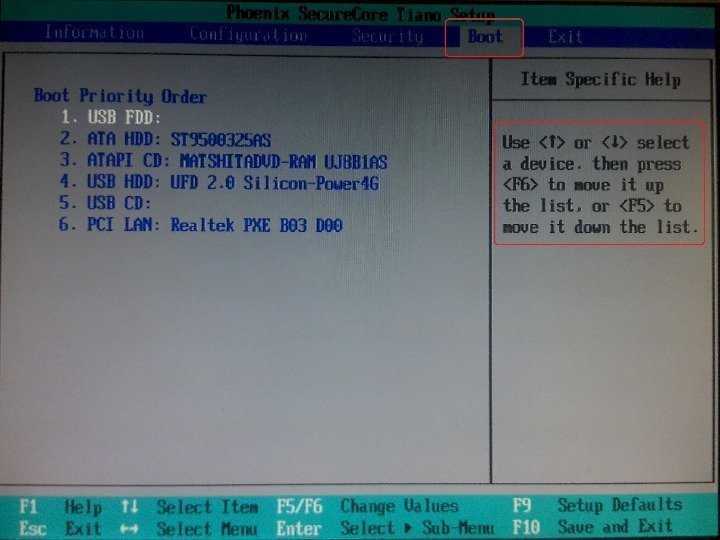 Просто переместите перемычку CMOS на последние 2 контакта примерно на 5-10 секунд в зависимости от вашей материнской платы, а затем верните ее в исходное положение.
Просто переместите перемычку CMOS на последние 2 контакта примерно на 5-10 секунд в зависимости от вашей материнской платы, а затем верните ее в исходное положение.
↓ 06 – Удаление внутренней батареи CMOS
Для пользователей настольных ПК откройте корпус компьютера и найдите батарею. Извлеките аккумулятор примерно на 5 минут (возможно, дольше, в зависимости от материнской платы) и вставьте его обратно. Извлекая батарею и лишая питание флеш-памяти материнской платы, вы, по сути, сбрасываете настройки на значения по умолчанию при очистке существующих данных в BIOS. Этот метод хорошо работает для настольных компьютеров, однако не подходит для пользователей ноутбуков, если только срок гарантии не истек давным-давно. Этот метод может работать или не работать, это зависит от типа материнской платы.
Как сбросить пароль BIOS ноутбука Dell? Быстрый и простой способ восстановить пароли BIOS на ноутбуках, этот сайт содержит генераторы мастер-паролей для различных прошивок BIOS/UEFI. Основано на исследованиях Догберта и Асинкрита. Когда ноутбук заблокирован паролем, контрольная сумма этого пароля сохраняется в так называемом FlashROM — это микросхема на материнской плате устройства, которая также содержит код BIOS и другие настройки, например. тайминги памяти. Для большинства брендов эта контрольная сумма отображается после третьего ввода неверного пароля.
Основано на исследованиях Догберта и Асинкрита. Когда ноутбук заблокирован паролем, контрольная сумма этого пароля сохраняется в так называемом FlashROM — это микросхема на материнской плате устройства, которая также содержит код BIOS и другие настройки, например. тайминги памяти. Для большинства брендов эта контрольная сумма отображается после третьего ввода неверного пароля.
Драматическое сообщение «Система отключена» — это просто тактика запугивания: когда вы отключите питание от ноутбука и перезагрузите его, он будет работать так же, как и раньше. Из такой контрольной суммы (также называемой «хэшем») можно найти действительные пароли путем перебора. Работает на Fujitsu-Siemens, Dell, Compaq, Acer, HP Hewlett-Packard, Sony, Samsung и других устройствах.
↓ 08 – Использование команд MS DOS |
Требуется доступ к компьютеру
Этот метод работает, если у вас есть доступ к Windows, поскольку для этого метода требуется MS DOS. Откройте командную строку из меню «Программы» и введите следующие команды:
- отладка
o 70 2E
o 71 FF
quit
Важно! Первым символом в приведенных выше командах является буква английского алфавита «o», а не цифра 0. Теперь, после ввода вышеуказанных команд в MS DOS, перезагрузите систему. и он должен автоматически сбрасывать настройки CMOS вместе с паролем BIOS. Как это работает? В этом методе «Команда отладки MS DOS» символ «o», присутствующий сначала в этих командах, выводит значения на порты ввода-вывода. Номера 70 и 71 — это номера портов, которые используются для доступа к памяти CMOS. Предоставляя значение FF, мы сообщаем CMOS, что существует неверная контрольная сумма, и она сбрасывает настройки CMOS, а также пароль BIOS.
Теперь, после ввода вышеуказанных команд в MS DOS, перезагрузите систему. и он должен автоматически сбрасывать настройки CMOS вместе с паролем BIOS. Как это работает? В этом методе «Команда отладки MS DOS» символ «o», присутствующий сначала в этих командах, выводит значения на порты ввода-вывода. Номера 70 и 71 — это номера портов, которые используются для доступа к памяти CMOS. Предоставляя значение FF, мы сообщаем CMOS, что существует неверная контрольная сумма, и она сбрасывает настройки CMOS, а также пароль BIOS.
↓ 09 — Пароль от бэкдора от производителя
Некоторые производители BIOS или производители ноутбуков устанавливают пароль от бэкдора в BIOS, и он всегда будет работать, независимо от того, какой пароль вы установили в BIOS. Это мастер-пароль, который используется для тестирования и устранения неполадок, а также в случае блокировки собственного ноутбука.
Пароли AMI BIOS:
- A.M.I.
AAAMMMIII
AMI?SW
AMI_SW
AMI
BIOS
CONDO
HEWITT RAND
LKWPETER
MI
Oder
PASSWORD
AWARD BIOS Passwords:
- 01322222
589589
589721
595595
598598
ALFAROME
ALLy
aLLy
aLLY
ALLY
aPAf
_award
award
AWARD_SW
AWARD?SW
AWARD SW
AWARD PW
AWKWARD
awkward
BIOSTAR
CONCAT
CONDO
Condo
d8on
djonet
HLT
J64
J256
J262
j332
j322
KDD
Lkwpeter
LKWPETER
PINT
pint
SER
SKY_FOX
SYXZ
syxz
shift + syxz
TTPTHA
ZAAADA
ZBAAACA
ZJAAADC
PHOENIX BIOS Passwords:
- BIOS
CMOS
phoenix
PHOENIX
Misc Common Пароли:
- ALFAROME
- Vipre Removal Tool
- Webroot
- Часть 1: Как взломать пароль BIOS?
- Часть 2: Как обойти пароль BIOS?
- Часть 3: Как сбросить пароль BIOS?
BIOSTAR
biostar
biosstar
CMOS
cmos
LKWPETER
lkwpeter
setup
SETUP
Syxz
Wod0168 Пароли BIOS других производителей:
- Biostar – Biostar
Compaq – Compaq
Dell – Dell
Enox – xo11nE
Epox – центральный
Freetech – Posterie
IWill – iwill
Jetway – spooml 15 7 QDI190 – 1159 Packard Siemens – SKY_FOX
TMC – BIGO
Toshiba – Toshiba
VOBIS & IBM – merlin
↓ Примечание
BIOS – это базовый набор инструкций, который «учит» компьютер, как обращаться к его носителям. Если BIOS защищен паролем, компьютер не будет работать без пароля. Пароли BIOS используются двумя способами: чтобы предотвратить изменение настроек BIOS и полностью остановить загрузку компьютера.
Если BIOS защищен паролем, компьютер не будет работать без пароля. Пароли BIOS используются двумя способами: чтобы предотвратить изменение настроек BIOS и полностью остановить загрузку компьютера.
Если у вас есть важные данные в вашей системе, они нужны вам срочно и вы не можете пройти через BIOS. Помните, что вы всегда можете извлечь жесткий диск с данными и получить к ним доступ из другой системы. Пароль BIOS (обычно) относится только к материнской плате. Некоторые производители, включая IBM и Dell, шифруют жесткий диск на материнской плате. В этом случае попробуйте обратиться к производителю за паролем для разблокировки жесткого диска.
href=»https://esupport.trendmicro.com/en-us/home/pages/technical-support/1105809.aspx”>Trend Micro
Если вы все еще сталкиваетесь с проблемами после удаления антивируса с помощью их официальных инструментов, вы можете проверить, является ли антивирус подделкой или он был взломан мошенническим вредоносным ПО. Возможно, вы захотите попробовать рекламное мошенничество в вашей системе с помощью автономного антивируса, который является переносным или загрузочным антивирусом, который сканирует вашу систему перед загрузкой Windows на наличие потенциальных скрытых вредоносных программ.
Возможно, вы захотите попробовать рекламное мошенничество в вашей системе с помощью автономного антивируса, который является переносным или загрузочным антивирусом, который сканирует вашу систему перед загрузкой Windows на наличие потенциальных скрытых вредоносных программ.
Обновлено 10 марта 2023 г. / Категория: Шифрование, пароль и восстановление / Автор: Ngan Tengyuen
3 способа взломать пароль BIOS [2023]
ROM BIOS или широко известный как BIOS, является неотъемлемой частью компьютера. Всякий раз, когда мы включаем компьютер, он изначально показывает объем памяти . Внезапно загорается лампочка замка NUM, а в конце раздается звуковой сигнал, после которого мы видим знакомое лого Windows. Для компьютерщика это нормальное поведение компьютера после включения. Однако этого нельзя сказать о тех, кто не знаком с компьютерным оборудованием и может использовать его для выполнения повседневных задач. Они могут продолжать задаваться вопросом, что именно происходит, когда компьютер включен. Вот роль и важность BIOS. Это микросхема, расположенная на системной плате или материнской плате компьютера. Он содержит всю информацию об оборудовании компьютера. Предположим, вы добавили новый жесткий диск на свой компьютер, чтобы увеличить пространство, и этот жесткий диск не определяется в BIOS.
Вот роль и важность BIOS. Это микросхема, расположенная на системной плате или материнской плате компьютера. Он содержит всю информацию об оборудовании компьютера. Предположим, вы добавили новый жесткий диск на свой компьютер, чтобы увеличить пространство, и этот жесткий диск не определяется в BIOS.
Сможете ли вы использовать этот диск после входа в Windows? Ответ — нет; BIOS должен сначала обнаружить жесткий диск, поскольку он содержит всю информацию, связанную с настройками оборудования, а затем он будет обнаружен операционной системой. BIOS содержит всю информацию, связанную с настройками оборудования, системной датой и временем. Он также отвечает за запуск POST, который представляет собой самопроверку системы.
Часть 1: Как взломать пароль BIOS?
Есть несколько раздражающих сценариев, когда вы хотите изменить некоторые сайты, настройки и обнаруживаете, что он не берет пароль. Вы можете получить такой экран.
Вы можете получить такой экран.
Это также может быть сценарий, когда вы купили компьютер для кого-то другого, а продавец не сообщил пароль BIOS. Также возможно, что кто-то другой использует тот же компьютер и установил другой пароль в BIOS. Мы продолжаем пробовать с нашими наиболее угадываемыми паролями. Но после некоторых попыток тоже не получилось, что тогда делать? Если я не могу войти в БИОС, значит, я не могу внести какие-либо изменения в настройки.
В этом случае мы должны взломать пароль BIOS. Существуют разные способы взлома пароля BIOS. Некоторые шаги приведены ниже:
Шаг 1 Первым вариантом будет изменение настроек перемычки пароля в BIOS. Для этого на материнской плате есть специальная перемычка. Тем не менее, рекомендуется сначала прочитать руководство по продукту, прежде чем пытаться выполнить этот шаг, потому что положение перемычки будет отличаться от одной материнской платы к другой.
Шаг 2 Для этого необходимо выключить компьютер, убедиться, что кабель питания не вставлен в розетку. Отвинтите винты, расположенные на боковой панели ЦП.
Отвинтите винты, расположенные на боковой панели ЦП.
Шаг 3 После этого определите расположение перемычки BIOS на материнской плате, сверившись с документацией по продукту, и сбросьте ее.
Перемычка может быть помечена как CLEARCMOS или JCMOS1. Однако лучше всегда обращаться к документации по продукту.
Шаг 4 После этого перезагрузите компьютер и проверьте, сброшен ли пароль. Теперь, когда пароль очищен, снова выключите компьютер и верните перемычку в исходное положение.
Если первый метод не работает, вы можете попробовать вход через бэкдор. В случае настольного компьютера это должно быть достигнуто путем установки перемычки CMOS.
Для пользователей ноутбуков :
Процесс будет совершенно другим для пользователей ноутбуков, так как они должны использовать опцию ввода пароля через черный ход. Введите неверный пароль трижды на экране, после чего появится такая ошибка.
Запишите отображаемый код. Затем найдите инструмент для взлома паролей BIOS, подобный этому сайту: http://bios-pw.org/ Введите отображаемый код, и через несколько минут пароль будет сгенерирован.
Часть 2: Как обойти пароль BIOS?
Другая ситуация, похожая на описанную выше, может быть решена путем обхода пароля BIOS. Методы, которые можно использовать здесь, аналогичны методам, использованным в предыдущих сценариях. В дополнение к этому мы также можем использовать эти два метода:
Метод: перегрузка буфера клавиатуры
Этот метод характерен для некоторых старых системных плат, и в новых системах он может не поддерживаться. Это делается путем загрузки системы без мыши или клавиатуры или определенных архитектур BIOS; это может сработать, нажав клавишу ESC в быстрой последовательности.
Часть 3: Как сбросить пароль BIOS?
Если вы пытались взломать пароль BIOS, и он не работает, возможно, вы можете сбросить пароль BIOS.
Способ 1. Извлеките батарею CMOS
Шаг 1. Найдите батарею CMOS.
Батарея CMOS будет иметь уплощенную круглую форму. CMOS является неотъемлемой частью BIOS системной платы, и все материнские платы будут иметь батарею CMOS. Его легко идентифицировать на материнской плате, так как он будет круглым, сплющенным и имеет форму монеты. В нем хранятся настройки BIOS, включая основные настройки оборудования, дату, время и другую системную информацию. Чтобы извлечь батарею CMOS, во-первых, необходимо выключить систему и убедиться, что кабель питания отсоединен.
Шаг 2: Извлеките и снова установите аккумулятор.
После полного отключения системы извлеките батарею CMOS. Подождите 15-20 минут. Вставьте обратно батарею CMOS и включите систему.
Шаг 3: Сбросьте пароль.
После выполнения шага 2 вы можете обойти пароль BIOS и успешно войти в свой компьютер. Обратите внимание, что вы можете снова добавить новый пароль из BIOS. Если вы снова забудете пароль, продолжите шаги 1 и 2, чтобы сбросить пароль.
Если вы снова забудете пароль, продолжите шаги 1 и 2, чтобы сбросить пароль.
Видеоруководство: Как войти в BIOS в Windows 10
Способ 2: Запустите команду из командной строки MS-Dos
Этот метод работает, только если вы можете получить доступ к установленной операционной системе. Как только мы войдем на наш рабочий стол, мы должны запустить программу MS-Dos и выполнить следующие команды в том же порядке, как показано здесь:
отладка, o 70 2E, o 71 FF, quit
Эта команда сбрасывает настройки BIOS, включая пароль BIOS. Этот процесс выполняется с помощью средства отладки из MS-Dos.
Способ 3: использование стороннего программного обеспечения
Сегодня доступно много стороннего программного обеспечения, которое может сбрасывать пароли BIOS, но необходим доступ к операционной системе. Некоторые из популярных программ для взлома паролей BIOS используются, например, CmosPwd и Kiosk.



 Узнал об этом, когда мне пришлось сбрасывать БИОС у знакомого.
Узнал об этом, когда мне пришлось сбрасывать БИОС у знакомого.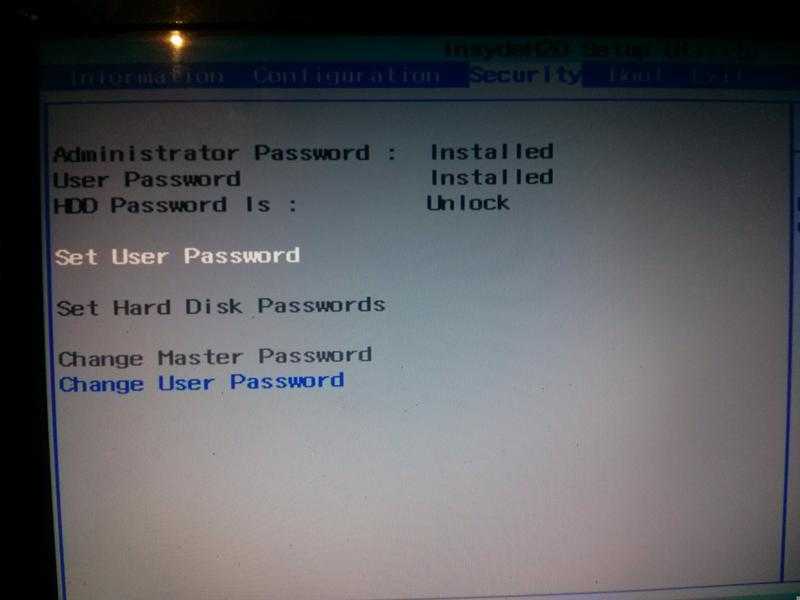
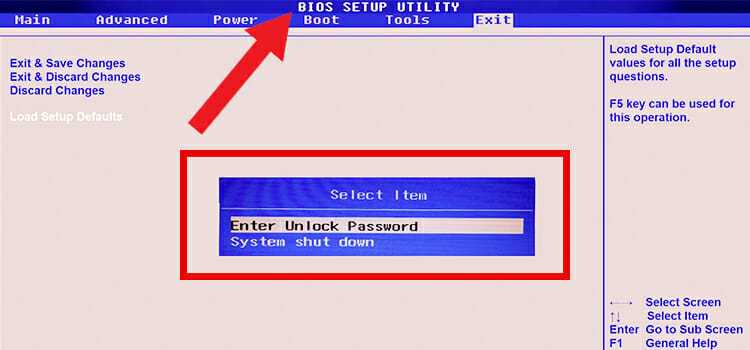 0\windows (у вас может быть другая папка)
0\windows (у вас может быть другая папка)
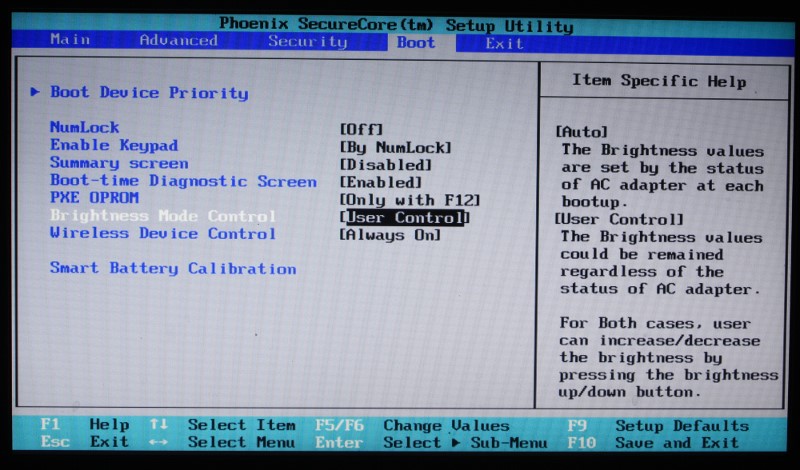 Или просто быстро её несколько раз нажимаем. Это сброса заряда в кондерах.
Или просто быстро её несколько раз нажимаем. Это сброса заряда в кондерах.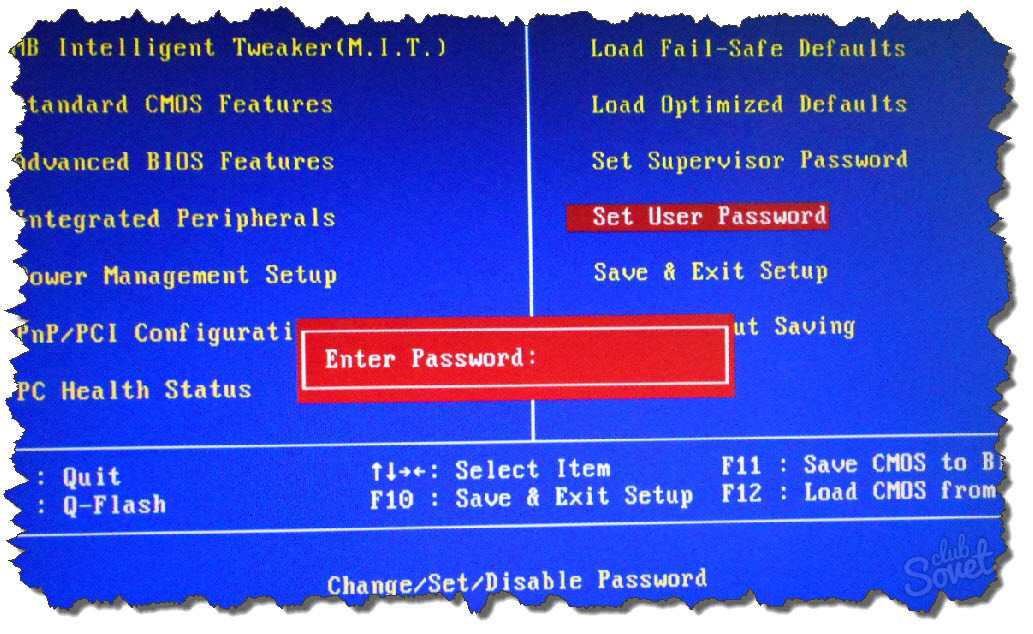
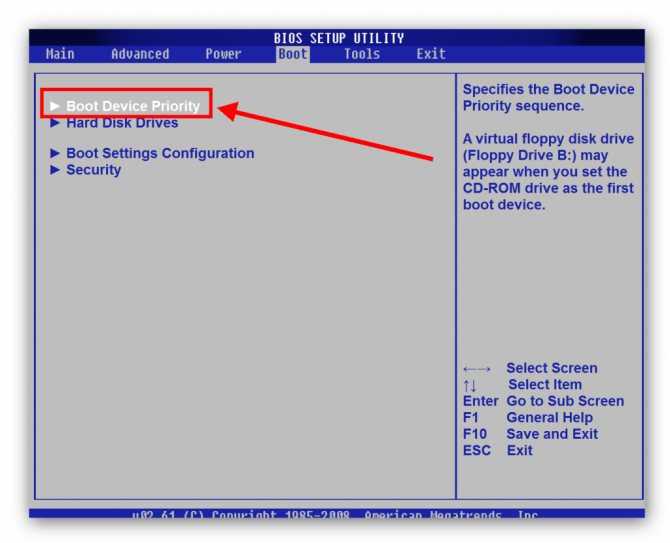
 Если в !Bios не переданы никакие параметры, он запускает простой в использовании графический интерфейс, в противном случае он запускает графический интерфейс.
Если в !Bios не переданы никакие параметры, он запускает простой в использовании графический интерфейс, в противном случае он запускает графический интерфейс.